もっと見る
販売楽譜の登録について、説明します。
楽譜の登録に必要なもの
登録方法
楽譜の登録に必要なもの
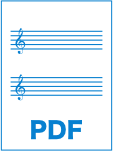
1. 楽譜のPDFファイル
- 購入者様がダウンロードする楽譜データです
- 対応ファイルフォーマットは、PDFのみです
- 推奨サイズは、A4縦です
- 購入者様がダウンロードする際、下に購入者様のメールアドレスが記入されます
- 販売登録できる楽曲については、こちらをお読みください
- パスワードロック(ファイルオープンの可否、印刷の可否)をかけないでください

2. 楽譜の情報
- 曲名、解説、価格、ジャンルなど、楽譜に関する情報です
- 下記の項目となります
- 1. 基本情報楽譜IDストアが管理する楽譜のIDです販売を許可する国「日本」か「全世界」かを選択します
音楽著作権管理団体の管理曲は、「日本」のみ販売可能です - 2. 著作権管理情報販売登録できる楽曲の確認販売登録できることを確認します(詳しくはこちら)著作権管理団体名JASRAC か NexTone を選択します作品コード各管理団体で付与した楽曲ごとの番号ですIVT区分曲のみ、曲・詞、詞のみから選択します原詞訳区分原詞、訳詞から選択します外国作品外国作品の場合、著作使用料が異なります許諾書出版社からの許諾を受けた場合、アップロードします
- 3. 楽曲情報曲名、曲名ヨミ楽曲の曲名とそのヨミ(カタカナ)です説明楽曲の説明ですYouTube URLYouTube へのリンクがはれますタグ検索などで補助的に使われる語です※ 日本語の他に、英語表記も追加できます
- 4. 配信情報配信価格税込みの販売価格です
自由に設定できます楽器利用する楽器です難易度入門〜上級まで、7段階で表します楽譜ファイルPDFの楽譜ファイルです
パスワードロックをかけないでください表紙画像アプリやストアで利用される表紙画像です人名アーティストや作曲家、作詞、アレンジャーですジャンル複数のジャンルから一つ選択します

3. 作品コード
- 音楽著作権管理団体(JASRAC、NexTone)に管理されている楽曲の場合に必須です
- 各管理団体にて検索するには:
- JASRAC 管理楽曲:J-WID(作品データベース)にて検索してください
- NexTone 管理楽曲:作品検索データベースにて検索してください
- 分からない場合や見つからない場合は、お問い合わせよりご連絡ください
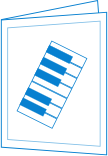
4. 表紙画像
- スマホ・タブレット用アプリPiascore 上で楽譜を表示する場合の表紙です
- 設定しない場合、楽譜の1ページめの画像となります
- 画像のフォーマットは PNG のみです
- 推奨サイズは、幅300ピクセル、高さ414ピクセルです
楽譜のPDFファイル
楽譜ファイルの1ページ目を、下記のようにしてください。

登録方法
楽譜ファイル・楽譜情報の準備
- 楽譜のフォーマットは PDF のみです
- PDFファイルは、パスワードロックを外してください
- 楽譜情報については、上記の「楽譜の登録に必要なもの」を参照してください

ログイン
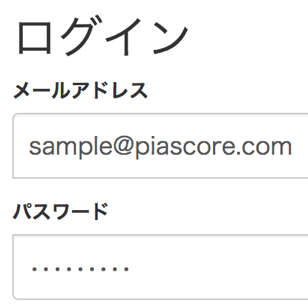
登録開始
- 画面上部の楽譜登録をクリックします
- 再度、必要なファイル・情報が用意できているか確認します
- 楽譜にIDをつけます。既に登録された楽譜のIDと異なる必要があります
- 販売を許可する国を設定します。これは後ほど変更できます
- 登録する楽曲が音楽著作権管理会社の管理楽曲の場合、著作権管理の有無にチェックを入れます
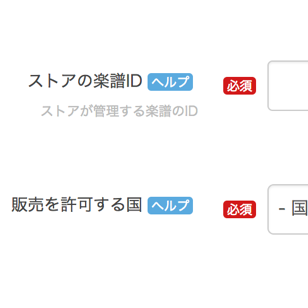
著作権管理情報の入力
- 著作権が管理されている場合、各情報を入力します
- 許諾書がある場合は、アップロードします 許諾書についてはこちら

楽曲情報の入力
- 曲名、曲名の読みを入力します。「英語」行の「日本語と同じ値を入力する」チェックを外すと英語のみの編集ができます
- 必要であれば、説明とキーワードを入力します
- YouTube に演奏動画がある場合、動画ID(v=xxxx)を指定できます。指定がある場合、楽譜ページに表示されます
- 楽曲を表すタグを、「,(カンマ)」区切りで入力します
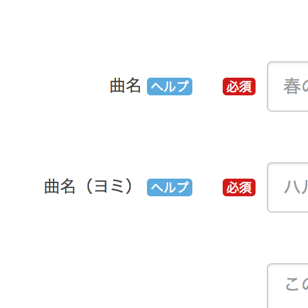
配信情報の入力
- 配信価格、楽器、難易度、楽譜ファイル、人名、ジャンルを入力します
- 管理団体により管理されている曲は、無料にできません
- 人名は「選択」をクリックし、選択してください。もしなければ、ご登録をお願いいたします
- ジャンルは一つのみ選べます。複数に渡る場合には、なるべく大きいジャンルをご選択ください
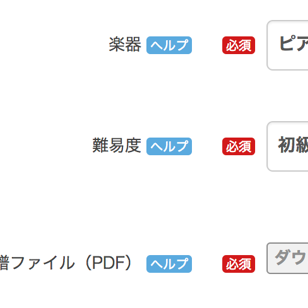
販売申請
- 各情報が入力されていることを確認し、「販売申請する」をクリックします
- 数日中に Piascore より、販売承認、または販売却下の判定がなされます
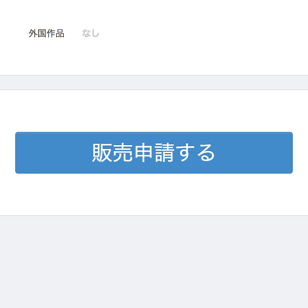
販売承認
- 販売承認を受けると、「基本情報」の「ステータス」が「配信完了」となります
- これは、画面上部の楽譜一覧をクリックして、該当の楽譜を選択することで確認できます

販売開始
- 販売承認時より、楽譜販売サイト及び、Piascore アプリケーションにて販売されます
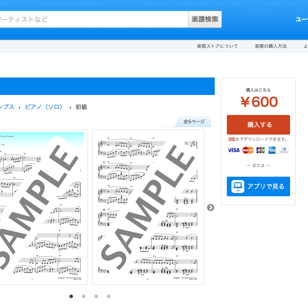
Q & A
Q
Piascore 楽譜販売とは何ですか?
A
作成した楽譜を電子販売するためのサービスです。投稿した楽譜は、Piascore 楽譜ストアと Piascore アプリにて、購入・ダウンロードできます。
Q
サイト利用料金はかかりますか?
A
かかりません。
Q
PDF保護はどうなっていますか?
A
ダウンロード毎にパスワードをかけ、各ページの最下部に購入者のメールアドレスが印字されます。